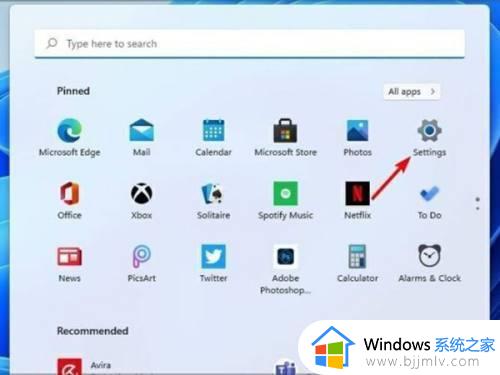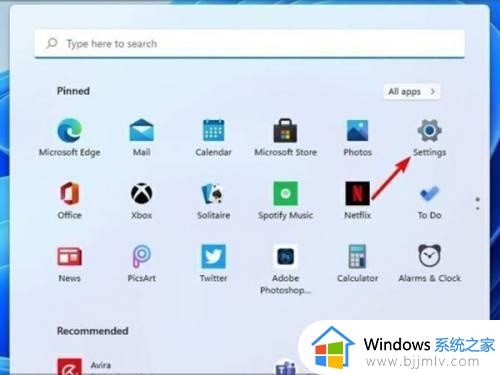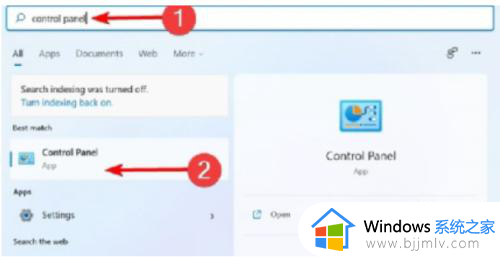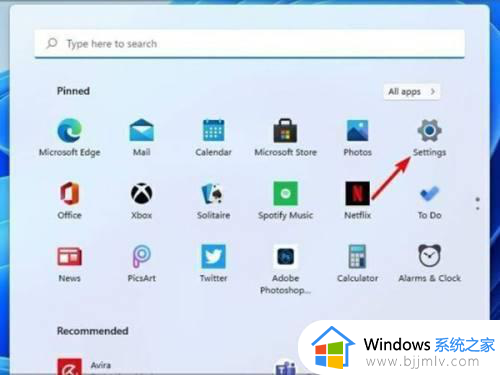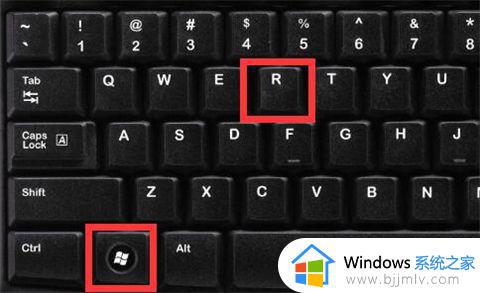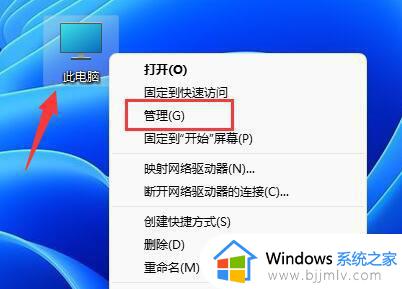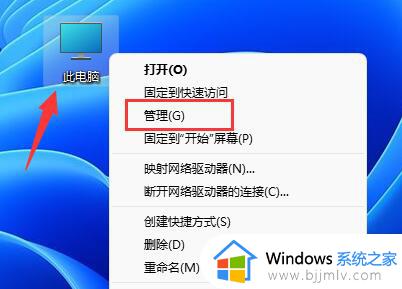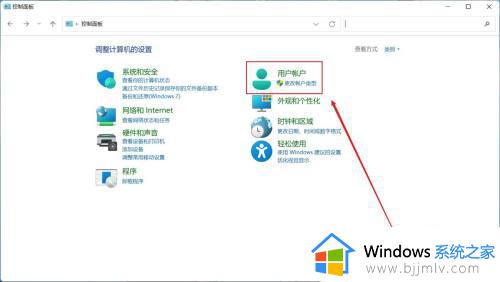windows11如何更改管理员 win11怎么更改管理员账户
更新时间:2023-08-18 10:55:05作者:qiaoyun
在windows11系统中,很多人都会创建管理员账户来使用,但是有时候创建多个账户的时候,就想要将某个账户更改管理员,这时候很多人不知道要怎么操作,那么windows11如何更改管理员呢?如果你也有需要的话,可以跟着笔者一起来看看win11更改管理员账户的详细方法。
方法如下:
1、首先选择左下角的开始按钮,点击【设置】。
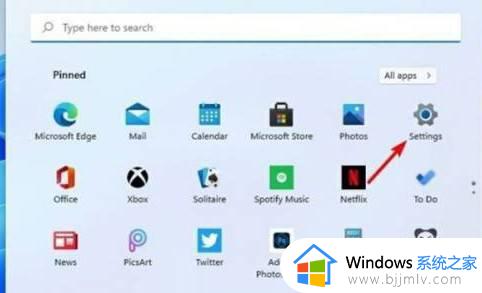
2、然后在“帐户”设置中选择【家庭和其他用户】。
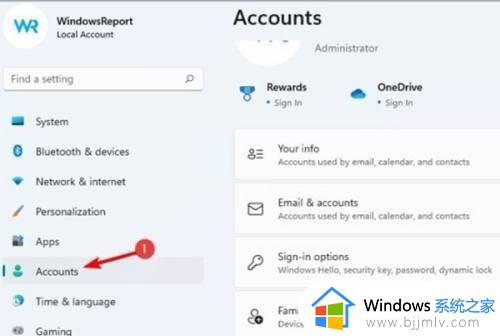
3、其次点击要更改的管理员账户,选择【更改账户类型】。
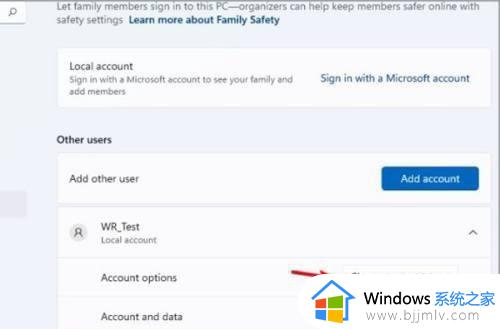
4、最后将账户类型设置为管理员,点击【确定】即可。
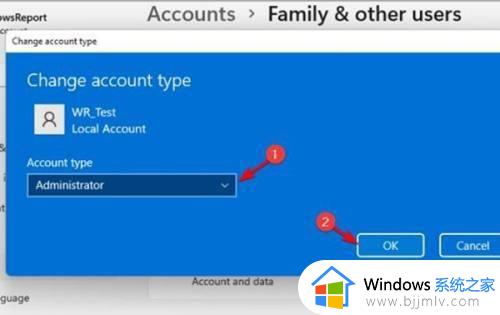
以上给大家介绍的就是win11怎么更改管理员账户的详细方法,如果你也有需要的话就可以学习上述方法步骤来进行更改,希望帮助到大家。